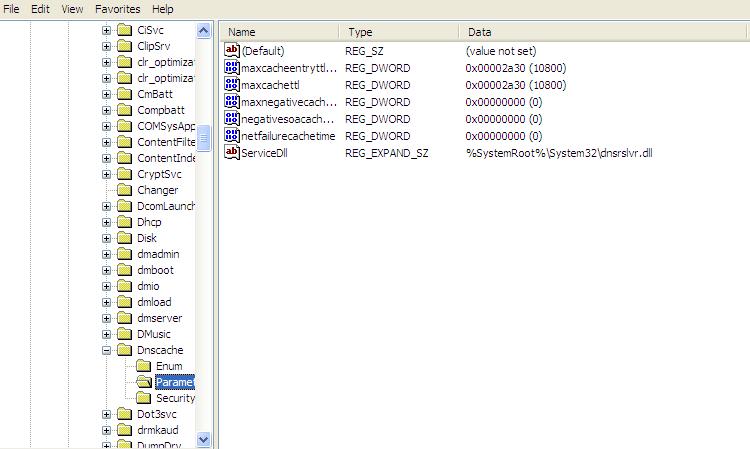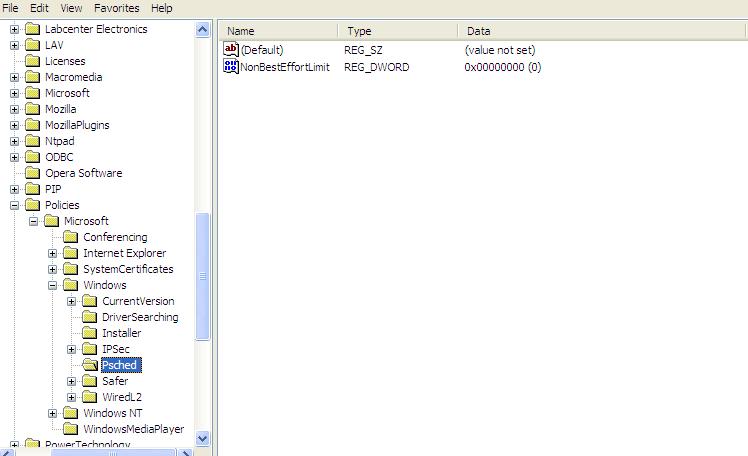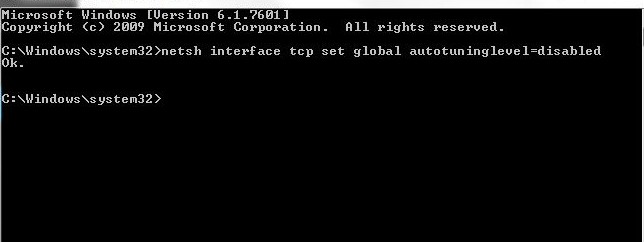Làm thế nào để tăng tốc độ truy cập Internet những lúc như thế này? Có khá nhiều cách có thể cải thiện được tốc độ truy cập Internet, tuy nhiên để lựa chọn được giải pháp tối ưu cho thiết bị của bạn lại không hề dễ dàng.
Bài viết này giới thiệu đến các bạn một số giải pháp để khắc phục tình trạng truy cập chậm. Tuy những giải pháp này không mới nhưng chắc chắc sẽ đem đến hiệu quả cao sau khi mọi người áp dụng, những thủ thuật này sẽ cải thiện hiệu suất của trình duyệt trong Windows 7 và có thể áp dụng đối với Firefox, Google Chrome và Internet Explorer.
1. Tăng DNS Cache
DNS Cache của trình duyệt (Domain Name System) là một hàng dữ liệu nhỏ mà các cửa hàng tất cả các IP địa chỉ cho các trang web bạn truy cập. Mục đích chính của cơ sở dữ liệu này là để làm cho nó dễ dàng hơn cho máy tính của bạn để tiếp cận và truy cập vào địa chỉ IP của website khi máy chủ của họ thay đổi, hoặc nếu họ tạo ra máy chủ mới. Khi địa chỉ IP trở nên lỗi thời hoặc nếu một website chuyển sang một máy chủ mới, bạn có thể gặp lỗi DNS khi bạn cố gắng để truy cập chúng. Đôi khi, vì tiếp tục sử dụng và truy cập vào các trang web với một đánh giá an toàn web ít hơn hoàn hảo, bộ nhớ cache DNS của bạn cũng có thể bị lỗi.
Chúng ta đã hiểu qua về DNS Cache thì tổng hợp lại đây chính là nơi lưu trữ các địa chỉ IP của các website thường xuyên truy cập đến gần đây. Nếu chúng ta thường xuyên truy cập đến website có địa chỉ cụ thể thì nên tăng kích thước của DNS Cache để cải thiện hiệu suất tải của trình duyệt. Để tăng kích thước của trình duyệt hãy làm như sau:
Nhấn chọn nút Start (ở góc dưới cùng bên trái màn hình) –> Nhập Run vào ô Search programs and files.
Tại cửa sổ Run hãy nhập lệnh Regedit –> Enter. Tại cửa sổ Registry Editor hãy truy cập đến đường dẫn:
HKEY_LOCAL_MACHINE\SYSTEM\CurrentControlSet\Services\DNScache\Parameters
Tại đây hãy nhấn chuột vào khoảng trắng bên phải và thêm các giá trị DWORD:
- CacheHashTableBucketSize
- CacheHashTableSize
- MaxCacheEntryTtlLimit
- MaxSOACacheEntryTtlLimit
Thiết lập giá trị lý tưởng có thể là như sau:
- CacheHashTableBucketSize – tăng đến mức 1
- CacheHashTableSize – tăng đến mức 384
- MaxCacheEntryTtlLimit – tăng đến mức 64000
- MaxSOACacheEntryTtlLimit – tăng đến mức 301
2. Lấy lại băng thông
Thay đổi giới hạn phần trăm của băng thông để đem lại hiệu quả kho tăng tốc độ Internet, chúng ta hãy giảm bớt giới hạn của băng thông bằng cách:
Nhấn chọn nút Start (ở góc dưới cùng bên trái màn hình) –> Nhập Run vào ô Search programs and files.
Tại cửa sổ Run hãy nhập lệnh Regedit –> Enter. Tại cửa sổ Registry Editor hãy truy cập đến đường dẫn:
HKEY_LOCAL_MACHINE\SOFTWARE\Policies\Microsoft
Tại cửa sổ này hãy nhấn chuột phải lên mục Windows –> Key để tạo khóa mới có tênPsched –> tiếp tục nhấn chuột phải vào khóa vừa tạo, tạo ra DWORD mới và đặt tên làNonBestEffortLimit, thiết lập Value data là O để vô hiệu hóa băng thông dự trữ.
3. Tắt tính năng tự động điều chỉnh
Trên Windows 7 có tính năng để TCP tự động thay đổi được thiết lập mặc định, chính vì tính năng này sẽ vô tình gây ra việc giảm tốc độ truy cập. Chúng ta cần vô hiệu hóa tính năng tự động này bằng cách:
Mở một dấu nhắc lệnh với sự cho phép của Run As Administrator – mở cửa sổ lệnh với quyền Admin
Nhấn chọn nút Start (ở góc dưới cùng bên trái màn hình) –> Nhập Run vào ô Search programs and files.
Tại cửa sổ Run nhập lệnh cmd cửa sổ lệnh sẽ xuất hiện ngay sau đó. Nhập lệnh sau đây để vô hiệu hóa tính năng autotuning TCP trong cửa sổ Command Prompt:
netsh interface tcp set global autotuninglevel=disabled
Hãy khởi động lại máy để lệnh vừa thực hiện phía trên có hiệu lực.
Để khôi phục lại tính năng TCP bạn gõ lệnh như sau tại Command Prompt:
netsh interface tcp set global autotuninglevel=normal
Sau đó Hãy khởi động lại máy để lệnh vừa thực hiện phía trên có hiệu lực.
4. Chế độ phần mềm dựng hình
Bạn đã từng nghe đến chế độ phần mềm dựng hình của trình duyệt chưa? Khi đang duyệt bạn thấy duyệt một website bị chậm hơn trước đây tức trình duyệt đang chạy chế độ phần mềm dựng hình. Vấn đề này được giải quyết khi card video đã lỗi thời và trình điều khiển video không hỗ trợ tăng tốc phần cứng GPU. Để giải quyết vấn đề này, cài đặt các trình điều khiển video mới nhất hỗ trợ tăng tốc phần cứng GPU.
5. Sử dụng phần mềm cFosSpeed
Phần mềm cFosSpeed tăng tốc kết nối Internet rất hiệu quả nhờ công nghệ Traffic Shaping.cFosSpeed đặc biệt thích hợp cho các máy chơi game online. Ngoài việc giảm độ trễ, tăng tốc độ truyền, cFosSpeed còn có sự ưu tiên đặc biệt cho một số game online. cFosSpeed được nhận xét là có thể giúp tăng tốc lên tới 172%.
Trên đây chúng tôi đã giới thiệu đến các bạn môt số phương phải để tăng tốc độ truy cập Internet. Hi vọng những giải pháp trên sẽ cải thiện được tốc độ Internet của bạn.
Chúc bạn thành công!